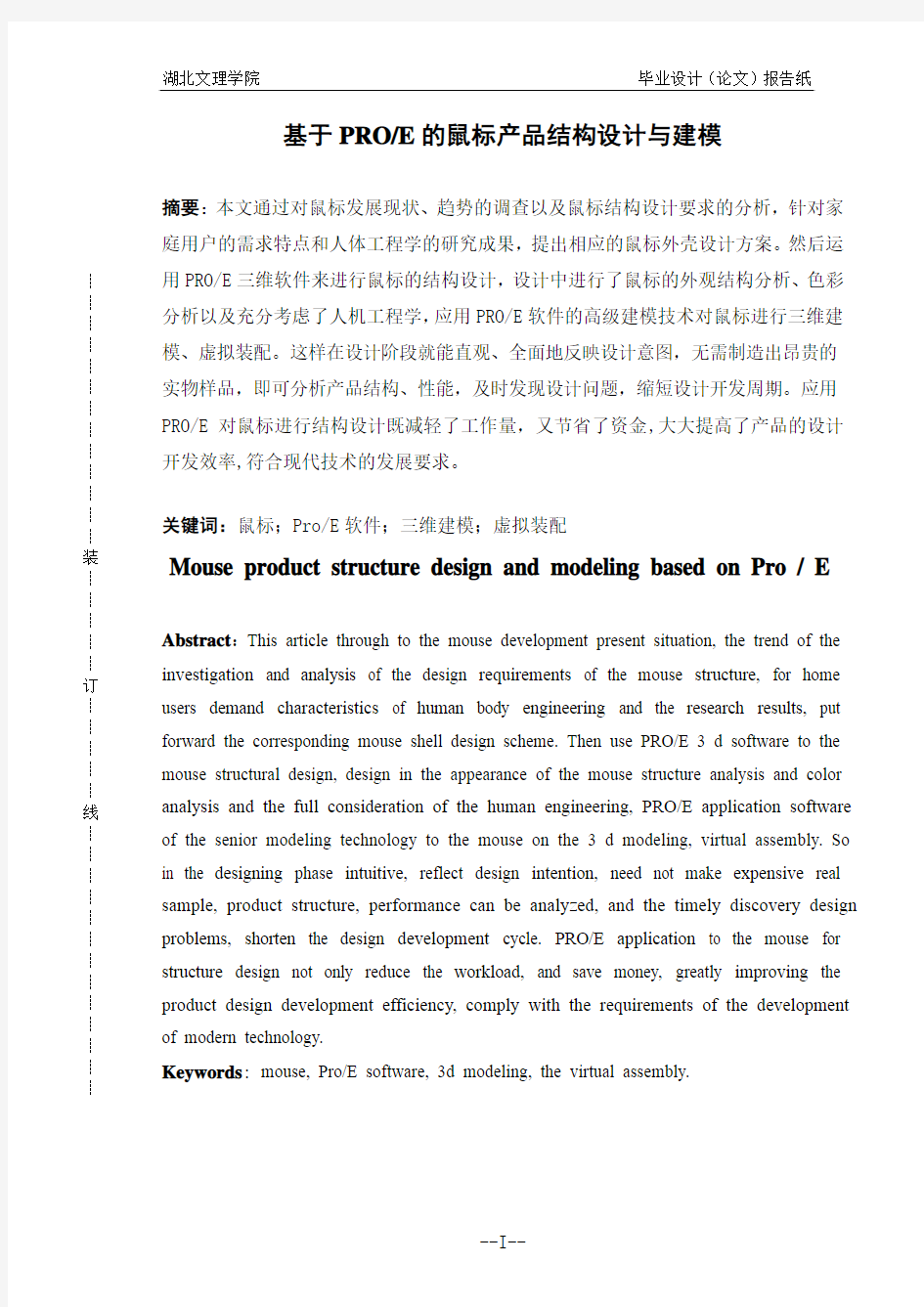
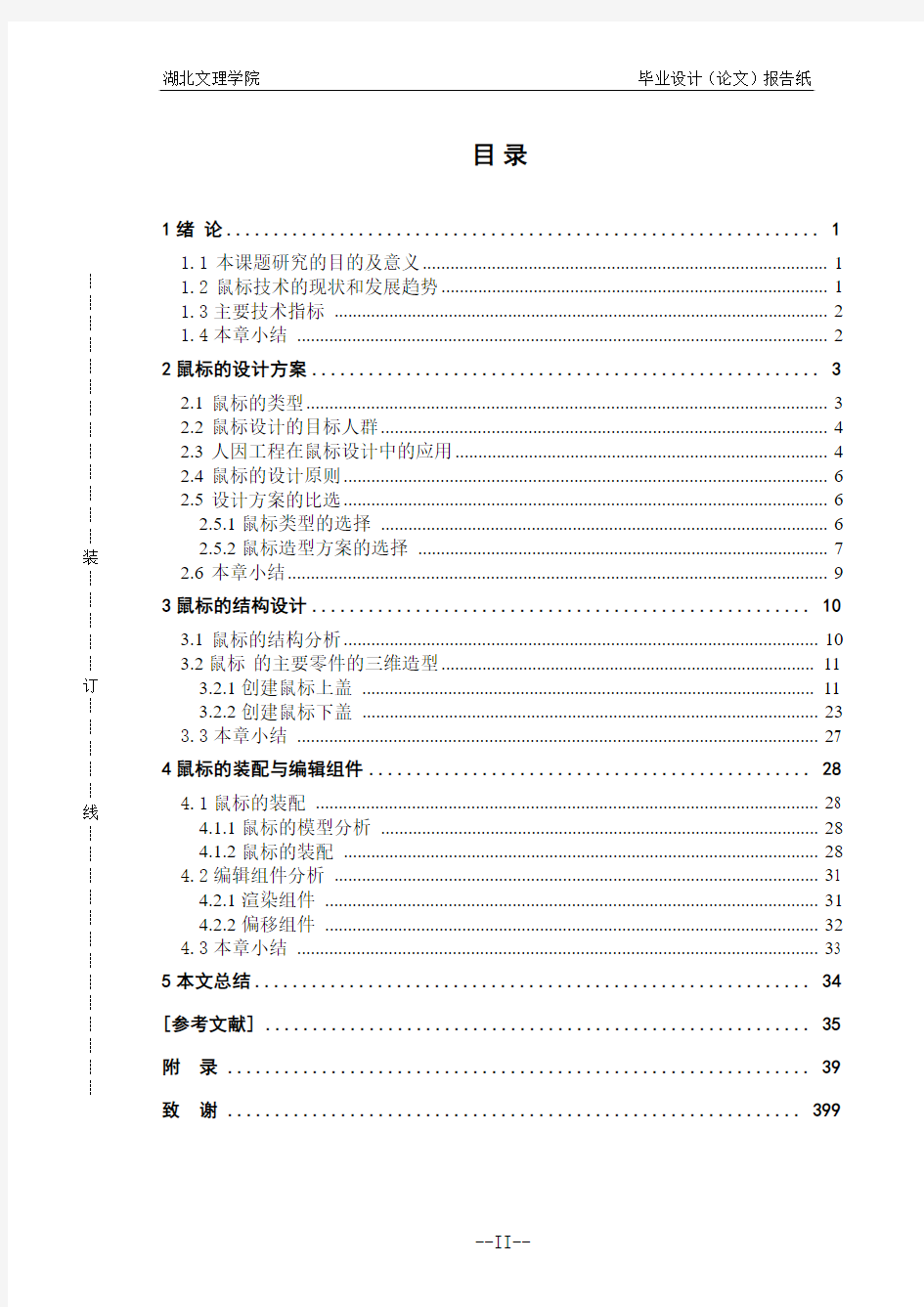
┊┊┊┊┊┊┊┊┊┊┊┊┊装┊┊┊┊┊订┊┊┊┊┊线┊┊┊┊┊┊┊┊┊┊┊┊┊
基于PRO/E的鼠标产品结构设计与建模
摘要:本文通过对鼠标发展现状、趋势的调查以及鼠标结构设计要求的分析,针对家庭用户的需求特点和人体工程学的研究成果,提出相应的鼠标外壳设计方案。然后运用PRO/E三维软件来进行鼠标的结构设计,设计中进行了鼠标的外观结构分析、色彩分析以及充分考虑了人机工程学,应用PRO/E软件的高级建模技术对鼠标进行三维建模、虚拟装配。这样在设计阶段就能直观、全面地反映设计意图,无需制造出昂贵的实物样品,即可分析产品结构、性能,及时发现设计问题,缩短设计开发周期。应用PRO/E对鼠标进行结构设计既减轻了工作量,又节省了资金,大大提高了产品的设计开发效率,符合现代技术的发展要求。
关键词:鼠标;Pro/E软件;三维建模;虚拟装配
Mouse product structure design and modeling based on Pro / E
Abstract:This article through to the mouse development present situation, the trend of the investigation and analysis of the design requirements of the mouse structure, for home users demand characteristics of human body engineering and the research results, put forward the corresponding mouse shell design scheme. Then use PRO/E 3 d software to the mouse structural design, design in the appearance of the mouse structure analysis and color analysis and the full consideration of the human engineering, PRO/E application software of the senior modeling technology to the mouse on the 3 d modeling, virtual assembly. So in the designing phase intuitive, reflect design intention, need not make expensive real sample, product structure, performance can be analyzed, and the timely discovery design problems, shorten the design development cycle. PRO/E application to the mouse for structure design not only reduce the workload, and save money, greatly improving the product design development efficiency, comply with the requirements of the development of modern technology.
Keywords: mouse, Pro/E software, 3d modeling, the virtual assembly.
┊┊┊┊┊┊┊┊┊┊┊┊┊装┊┊┊┊┊订┊┊┊┊┊线┊┊┊┊┊┊┊┊┊┊┊┊┊
目录
1绪论 (1)
1.1本课题研究的目的及意义 (1)
1.2鼠标技术的现状和发展趋势 (1)
1.3主要技术指标 (2)
1.4本章小结 (2)
2鼠标的设计方案 (3)
2.1鼠标的类型 (3)
2.2鼠标设计的目标人群 (4)
2.3人因工程在鼠标设计中的应用 (4)
2.4鼠标的设计原则 (6)
2.5设计方案的比选 (6)
2.5.1鼠标类型的选择 (6)
2.5.2鼠标造型方案的选择 (7)
2.6本章小结 (9)
3鼠标的结构设计 (10)
3.1鼠标的结构分析 (10)
3.2鼠标的主要零件的三维造型 (11)
3.2.1创建鼠标上盖 (11)
3.2.2创建鼠标下盖 (23)
3.3本章小结 (27)
4鼠标的装配与编辑组件 (28)
4.1鼠标的装配 (28)
4.1.1鼠标的模型分析 (28)
4.1.2鼠标的装配 (28)
4.2编辑组件分析 (31)
4.2.1渲染组件 (31)
4.2.2偏移组件 (32)
4.3本章小结 (33)
5本文总结 (34)
[参考文献] (35)
附录 (39)
致谢 (399)
┊┊┊┊┊┊┊┊┊┊┊┊┊装┊┊┊┊┊订┊┊┊┊┊线┊┊┊┊┊┊┊┊┊┊┊┊┊
1绪论
1.1 本课题研究的目的及意义
近年来,我国网络建设创造了举世瞩目的奇迹。国家网络的规模容量、技术层次,服务水平都发生了质的飞跃。一个即将跨入世界先进行列的网络基本框架已经构成。为计算机产品制造产业的发展开拓了巨大的市场。
随着计算机时代的来临,新颖、时尚且功能超强的计算机产品日见增多,鼠标作为电子计算机的输入设备随着计算机技术的发展也一同发展着,Windows系统的广泛使用更进一步推广了鼠标的应用,使得鼠标逐渐流行起来,并最终成为了电脑的标准配置。
然而随着人们消费水平的提高,人们对鼠标的功能、选型提出了更高的要求。人们的消费观念在发展,消费产品的设计水平也随之提高。因此,产品外观设计与功能配置的好坏决定了一个产品的成功与否。往往一款具有漂亮外观的鼠标能够大大提升它的市场竞争力。所以鼠标的外观和功能的设计日趋重要。
1.2 鼠标技术的现状和发展趋势
随着我国网络事业的发展,计算机正逐步走进千家万户,而鼠标作为计算机的重要配件之一也具有着巨大的市场。面对市场的巨大挑战,鼠标外观设计就要迎难而上。为了能够更直观、更全面地反映设计意图,可在计算机内部建立相应的三维实体模型。
而PRO/ENGINEER是美国参数技术公司研制的CAD/CAM软件就具有这个功能它是一个全方位的3D产品开发的软件,集成了零件设计、产品装配、曲面造型、模具设计、逆向工程以及机构仿真等诸多功能,广泛应用于消费电子产品、家用电器、汽车、航天设备及玩具等各个行业的产品,也是国内中小型企业设计软件中的最佳选择。它主要由工业设计模块、机械设计模块、功能仿真模块、制造模块、数据管理模块、数据交换六大模块构成。PRO/E技术的发展与应用水平己成为和衡量一个国家的科学技术现代化和工业现代化的重要标志。
近几年来,随着计算机技术的飞速发展,PRO/E技术己经由发达国家向发展中国家扩展,而且发展的势头非常迅猛。因为当今世界工业产品的市场竞争,归根结底是设计手段和设计水平的竞争,发展中国家的工业产品要在世界市场占有一席之地,就必须采用PRO/E技术。我国PRO/E技术的研究和开发工作起步相对较晚,自80年代开始,CAD技术应用工作才逐步得到了开展,随后PRO/E也有了应用,国家逐步认识
┊┊┊┊┊┊┊┊┊┊┊┊┊装┊┊┊┊┊订┊┊┊┊┊线┊┊┊┊┊┊┊┊┊┊┊┊┊到开展PRO/E应用工程的必要性和可靠性,并在全国各个行业大力推广PRO/E技术,同时展开PRO/E技术的开发和研制工作。随着POR/E技术的不断研究,开发与广泛应用,对POR/E技术提出越来越高的要求,因此POR/E从本身技术的发展来看,其发展趋势是集成化、智能化、和标准化。
1.3主要技术指标
1、本设计应符合消费电子产品设计的安全标准及规范,结构设计合理,造型新颖独特,美观大方。
2、在设计鼠标曲面时,应要考虑手持的舒适程度,应考虑大部分人的手持方式,设计时应考虑外观和结构空间的问题。在构造曲面时,要随时检查所建曲面的状况,注意检查曲面是否光顺,是否扭曲,曲率变化情况等,以便及时修改。
3、设计功能结构时,需要考虑电路部分的位置问题。
4、设计过程要预留间隙,以免模具的一些误差导致零件无法装入等现象发生。
1.4本章小结
本章主要对鼠标的研究目的和意义做了具体的说明,通过对鼠标技术和现状发展趋势的分析,更加深入的了解了对鼠标产品设计是非常必要的。
┊┊┊┊┊┊┊┊┊┊┊┊┊装┊┊┊┊┊订┊┊┊┊┊线┊┊┊┊┊┊┊┊┊┊┊┊┊
2鼠标的设计方案
2.1 鼠标的类型
鼠标的标准称呼应该是“鼠标器”,英文名“Mouse”,从1968 年12 月9 日,全世界第一个鼠标诞生于美国加州斯坦福大学到现在已经有44年的历史了。鼠标的使用是为了使计算机的操作更加简便,来代替键盘那繁琐的指令。鼠标的分类:
1、按接口类型:可分为串行鼠标、PS/2鼠标、USB鼠标三种。串行鼠标是通过串行口与计算机相连,有9针接口和25针接口两种,这是最早的鼠标。PS/2鼠标通过一个六针微型DIN接口与计算机相连,它与键盘的接口非常相似,使用时注意区分。USB鼠标是通过USB接口进行连接的鼠标,是目前主流的接口类型。另目前市场是有一些双接口的鼠标主要是指USB鼠标外加一个USB转PS/2的接口的鼠标。
2、按键类型分为:两键鼠标、三键鼠标、滚轴鼠标和感应鼠标。两键鼠标和三键鼠标的左右按键功能完全一致,一般情况下,我们用不着三键鼠标的中间按键,但在使用某些特殊软件时(如AutoCAD等),这个键也会起一些作用;滚轴鼠标和感应鼠标在笔记本电脑上用得很普遍,往不同方向转动鼠标中间的小圆球,或在感应板上移动手指,光标就会向相应方向移动,当光标到达预定位置时,按一下鼠标或感应板,就可执行相应功能。
3、按其工作原理:机械鼠标、光电鼠标和激光鼠标。机械鼠标主要由滚球、辊柱和光栅信号传感器组成。当你拖动鼠标时,带动滚球转动,滚球又带动辊柱转动,装在辊柱端部的光栅信号传感器产生的光电脉冲信号反映出鼠标器在垂直和水平方向的位移变化,再通过电脑程序的处理和转换来控制屏幕上光标箭头的移动。光电鼠标器是通过检测鼠标器的位移,将位移信号转换为电脉冲信号,再通过程序的处理和转换来控制屏幕上的光标箭头的移动。光电鼠标用光电传感器代替了滚球。光电鼠标使用广泛,由于他的工作原理,多数人选择光电鼠标时会选择布制的鼠标垫配合使用。激光鼠标和光电鼠标最大的区别是激光是不可见光,就是用肉眼去看鼠标的底部,可以发现不像光电鼠标那样发红光。激光鼠标定位准确,但缺点是不能在玻璃上使用。目前市场上比较好的技术是微软的蓝影技术和罗技的无界技术,这两个技术都突破了激光鼠标不能在玻璃上使用的局限,并且不用鼠标垫也可以很准确的定位,但为了更好的保护鼠标,还是建议大家选择在鼠标垫上使用。
┊┊┊┊┊┊┊┊┊┊┊┊┊装┊┊┊┊┊订┊┊┊┊┊线┊┊┊┊┊┊┊┊┊┊┊┊┊2.2 鼠标设计的目标人群
从目前的鼠标市场来看,大部分鼠标被用在办公室、网吧、教学等场合,而且在技术含量上,应用于办公、网吧等场合的鼠标比较成熟。综观国内的鼠标市场,新颖独特而又融合了科技与时尚两大要素的家庭专用鼠标则很少。
所以这次的设计初步确定设计一种家庭专用鼠标,经过调研参考,首先家庭中主要使用电脑的为年轻的上班族和年轻的夫妻,小孩和老人用的较少,考虑到一般的成年男女的手掌大小,鼠标尺寸设计过大长时间使用会出现手腕疲劳现象,尺寸设计较小握起来会比较困难,移动也不方便,所以初步拟定鼠标外廓尺寸110mm×65mm×30mm(长×宽×高)。
2.3 人因工程在鼠标设计中的应用
人体工学是诞生于第二次世界大战后的一种技术,除了我们常见的造型设计外,人体工学实际上还包括了如按钮的位置安排、说明文字的设计等多种方面。而概括来说,实质上,所谓人体工学,在本质上就是使工具的使用方式尽量适合人体的自然形态,这样就可以使用工具的人在工作时,身体和精神不需要任何主动适应,从而尽量减少使用工具造成的疲劳。
鼠标的人体工程学目的就是最大限度地满足人们使用鼠标时在手感以及舒适度和使用习惯方面的要求,尽量减轻长时间使用时身心的疲劳程度,尽量避免产生肌肉劳损的症状,从而最大限度地保护用户的身心健康而且提高用户的工作效率。
主要肢体与鼠标外形
人手的结构中,与鼠标相关的部分向上包括前臂,而向下则有手腕、手掌、手指等结构。前臂内部包括尺骨、桡骨等主要的骨骼人就是依靠这两根骨头的交错来完成手腕的旋转的。而手腕结构中主要是一快腕骨,它的转动使得人的手腕可以仰俯。而人的手掌则主要由两组肌肉组成,一个是拇指屈肌和外展肌组成的肌群,一个是小指屈肌及展肌组成的肌群,在两个肌群指间有一条沟壑。对于不同的人,这条沟的深度和宽度是不同的。而这条沟内部,则是人手主要神经和血管所走的地方。手指的结构则相对比较简单,每个手指包括三个指节,并在一定范围内可以作横向的展开。
┊┊┊┊┊┊┊┊┊┊┊
┊┊装┊┊┊┊┊订┊┊┊┊┊线┊┊┊┊┊┊┊┊┊┊┊┊┊
1、对于上臂来说
它的自然形态应该是使尺骨和桡骨接近平行的状态,这种状态,也就是当上臂和手掌平放桌上的时候,上臂和手掌呈接近垂直的倾斜状态,使用掌外侧触及桌面的形态。
因为这种形态下,上臂的主要肌肉和血管不会发生扭曲,所以即便长时间保持这个姿势,也不会出现肌肉疲劳和缺氧情况——多彩曾经推出过一款“竖着”使用的鼠标,虽然由于和大多数人的使用习惯不合而没有普及开来,但这种设计思路的确是符合人体工学要求的。
2、对于手腕结构来说
多次的试验证明,当人的手腕呈“仰起”状
态时,则“仰起”的夹角在15度-30度之间的
时候(如图2.1所示),是最舒适的状态,超出
这个范围,会导致前臂肌肉处于拉伸状态,而且
也会导致血流的不畅。
3、对于手掌来说
其最自然的形态就是半握拳状态。而鼠标的造型设计,实际上就是要尽量贴合这个形态。分解开来,它包括三个概念:
(1)要使鼠标外壳紧密贴紧人手掌的两个主要肌群——拇指肌群和小指肌群。使它们能够贴紧而又不受压迫。受压迫会导致手掌处于疲劳状态,而贴不紧又有握不住的感觉。
(2)要使鼠标外壳紧贴掌弓而又不压迫它。也就是鼠标外壳要贴紧手掌中间的那条“沟”。如果它不能贴紧,那么手心就会有“悬空”的感觉,而如果压迫了它,因为下面是手主要动脉和神经的必经之地,时间长了以后会导致手缺氧。
(3)鼠标的最高点应该位于手心而不是后部的掌浅动脉弓,否则会造成手掌产生压迫感。
┊┊┊┊┊┊┊┊┊┊┊┊┊装┊┊┊┊┊订┊┊┊┊┊线┊┊┊┊┊┊┊┊┊┊┊┊┊2.4 鼠标的设计原则
1、要使鼠标外壳紧密贴紧人手掌的两个主要肌群——拇指肌群和小指肌群。使它们能够贴紧而又不受压迫。受压迫会导致手掌处于疲劳状态,而贴不紧又有握不住的感觉。
2、要使鼠标外壳紧贴掌弓而又不压迫它。也就是鼠标外壳要贴紧手掌中间的那条“沟”。如果它不能贴紧,那么手心就会有“悬空”的感觉,而如果压迫了它,因为下面是手主要动脉和神经的必经之地,时间长了以后会导致手缺氧。
3、鼠标的最高点应该位于手心而不是后部的掌
浅动脉弓,否则会造成手掌产生压迫感。对于手指,
手指的自然形态应该是五个手指都不悬空,而且处
于呈150 度左右(如图2.2所示)的自然伸展状态。
而对于鼠标设计来说,手指部分的一个特别要求,
就是当手指自然伸展时,第三指节的指肚应该正好
处于鼠标按键的微动开关上,这样才能获得最佳的按键
手感。
2.5 设计方案的比选
2.5.1鼠标类型的选择
因为鼠标种类繁多,要设计一款鼠标,首先要确定所设计鼠标的种类。
1、按照接口类型分析:串行接口是最老的鼠标接口,其优点是适用范围和机型最多,缺点是串口通信的数据传输率较低。PS/2是目前常见的鼠标接口的传输速率比串行接口稍快一些,但仍然不能是高档鼠标完全发挥其性能,而且不支持热拔。USB接口与前两种接口相比,其优点是非常高的数据传输率,完全能够满足各种鼠标在刷新率和分辨率方面的要求,能够使各种中高档鼠标完全发挥其性能,而且支持热拔。
2、按照按键类型分析:两件鼠标结构简单,便于维修,但是使用功能过于单一。三间鼠标比双键鼠标多了一个键功能增加了,但是中间的那个键只用使用一些特殊软件时才会用到,我们设计鼠标的对象是女性和青少年,多不使用此类软件。滚轴鼠标不但具有以上两种鼠标的优点,而且中间圆轴的滚动便于快速阅读。
┊┊┊┊┊┊┊┊┊┊┊┊┊装┊┊┊┊┊订┊┊┊┊┊线┊┊┊┊┊┊┊┊┊┊┊┊┊
3、按照工作原理分析:机械鼠标结构简单、技术含量低、耗电量少,但是传输速度慢,使用寿命短。光电鼠标利用光的反射来确定鼠标位移,准确度高、反应灵敏可靠性好。
经上述分析和指导老师给予的意见本设计决定选用具有USB接口、滚轴鼠标、光电鼠标这三种类型的造型结构。
2.5.2鼠标造型方案的选择
根据前面的各项分析,进行鼠标造型设计产生了三个方案。
图2.3 鼠标造型方案一
方案一(如图2.3所示)在符合人体工程学的基础上,其创意点主要为卡通造型,可爱的卡通造型能带来感官上的刺激,造型漂亮、美观的的鼠标一定能给人带来愉悦的心情。卡通造型的鼠标还能让小朋友爱不释手,提高学习电脑的兴趣。
┊┊┊┊┊┊┊┊┊┊┊┊┊装┊┊┊┊┊订┊┊┊┊┊线┊┊┊┊┊┊┊┊┊┊┊┊┊
图2.4 鼠标造型方案二
方案二这款创意人体工程学鼠标一改传统鼠标造型,在充分放松的姿势下握住它可以消除扭曲和伸展前臂时的紧绷。在造型上将鼠标左键和右键设计在一个斜面上,这是根据研究人在握鼠标时的人机状态而得出的造型,因而在你在使用的时候手腕就会得到完全放松。(如图2.4所示)。
图2.5 鼠标造型方案三
┊┊┊┊┊┊┊┊┊┊┊┊┊装┊┊┊┊┊订┊┊┊┊┊线┊┊┊┊┊┊┊┊┊┊┊┊┊
方案三(如图2.5所示)在符合人体工程学的基础上,根据成年人的手型大小进行设计,定位是用对象为各个年龄段的人,其造型美观大方一定能给主人带来愉快的心情。
市场上的鼠标大多适用于办公软件操作、玩游戏、看电影。而家庭用户经常用来下班后办公、家庭娱乐,最主要的是用来娱乐。所以要满足较好的人机性能,而且第一种方案主要适合对象为青少年,而且造型较复杂。第二种方案造型由于功能的增加而导致结构增加、造型复杂,不利于相应模具的设计、制作及加工以及成本的上升,因此最后决定选定方案三进行模具设计(如表2.1)。
方案比较分析表2.1
方案使用对象人机性功能性造型复杂程度
方案1 青少年一般一般一般
方案2 长期使用电脑较好较好较难
方案3 大众较好一般较易
2.6 本章小结
根据鼠标市场的情况,确定出设计的应用场合为家庭,通过人体工程学分析出人体手握鼠标的舒适度,并设计出三种设计方案,研究其中的利与弊,选出最适合的方案三进行设计。
┊┊┊┊┊┊┊┊┊┊┊┊┊装┊┊┊┊┊订┊┊┊┊┊线┊┊┊┊┊┊┊┊┊┊┊┊┊
3鼠标的结构设计
3.1 鼠标的结构分析
鼠标结构设计是现实产品功能的关键,这不仅需要与产品外观像协调,更要考虑后续生产、装配、表面处理、功能测试、模具设计与制造等各个方面。目前市面上的鼠标五花八门,造型各异,功能各有千秋。但今天预定方案要设计的鼠标由鼠标上盖各异,功能各有千秋。但今天预定方案要设计的鼠标主要由鼠标上盖、鼠标前盖、鼠标后盖、鼠标下盖、鼠标滚轮几部分组成,其中鼠标上盖的设计较为复杂(如表3.1所示)。
名称对应零件对应图形数量
鼠标上盖top_sb.prt 图3.1.1 1
鼠标前盖topan_sb.prt 图3.1.2 1
鼠标后盖hougai_sb.prt 图3.1.3 1
鼠标滚轮gunlun_sb.prt 图3.1.4 1
鼠标下盖xiagai_sb.prt 图3.1.5 1
表3.1 鼠标的构成
┊┊┊┊┊┊┊┊┊┊┊┊┊装┊┊┊┊┊订┊┊┊┊┊线┊┊┊┊┊┊┊┊┊┊┊┊┊
图3.1.2鼠标前盖图3.1.3鼠标后盖
图3.1.4鼠标滚轮图3.1.5鼠标下盖
3.2鼠标的主要零件的三维造型
3.2.1创建鼠标上盖
1、新建零件,打开PROE4.0,按工具栏创建新零件的图标,选择,输入零件名top_sb_prt,使用公制模版选择,按
2、绘制鼠标基本轮廓,按主窗口右侧的草绘工具的图标,点击基准平面TOP 为草绘平面,按图3.2.1所示绘制草图,按,按主窗口右侧的草绘工具的图标,点击基准平面RIGHT为草绘平面,按图3.2.2所示绘制草图,按
┊┊┊┊┊┊┊┊┊┊┊┊┊装┊┊┊┊┊订┊┊┊┊┊线┊┊┊┊┊┊┊┊┊┊┊┊┊
图3.2.1 鼠标草绘俯视轮廓图3.2.2 鼠标草绘侧视轮廓
3、在图 3.2.1
草绘图上拉伸实体,按窗口右边的拉伸图标
,设置参数
,拉伸后实体如图3.2.3,按。对拉伸实体进行拔模,单击窗口右边的拔模图标拔模曲面为图3.2.4红色曲面,拖动方向如图3.2.4箭头所示,拔模角度为1.5,按
图3.2.3 拉伸实体图3.2.4拔模4
、对拉伸实体进行到圆角,点击窗口右边的倒圆角图标
,设置倒角参数
,如图3.2.5,按,再对拉伸实体进行到圆角操作,设置倒角参数,如图3.2.6,按
图3.2.5 倒圆角图3.2.6倒圆角
┊┊┊┊┊┊┊┊┊┊┊┊┊装┊┊┊┊┊订┊┊┊┊┊线┊┊┊┊┊┊┊┊┊┊┊┊┊
5
、点击窗口右边的拉伸图标,在TOP
平面上草绘平面,设置拉伸参数
,切除材料拉伸,如图3.2.7,按,拉伸后如图3.2.8所示
图3.2.7 拉伸切除实体图3.2.8 切除材料后实体
6 、点击窗口右侧的拉伸图标,选择RIGHT平面为放置平面,选取图3.2.8的切除材料后的实体曲面为切除面组,设置拉伸参
数
如图3.2.9,拉伸后的实体如图
3.2.10
图3.2.9去除材料拉伸曲面图3.2.10 拉伸后的实体
7、点击工具栏按钮,选取,选取第一方向链和第二方向链
如图3.2.11,点击混合后如图3.2.12
┊┊┊┊┊┊┊┊┊┊┊┊┊装┊┊┊┊┊订┊┊┊┊┊线┊┊┊┊┊┊┊┊┊┊┊┊┊
图3.2.11混合边界链图3.2.12混合后图
8、按照3.2.7继续,按照图3.2.13、图3.2.14、图3.2.15、图3.2.16、图3.2.17、图3.2.18、图3.2.19所示链进行边界混合,最后混合后实体如
3.2.20
图3.2.13边界混合曲线图3.2.14边界混合曲线
图3.2.15边界混合曲线图3.2.16边界混合曲线
┊┊┊┊┊┊┊┊┊┊┊┊┊装┊┊┊┊┊订┊┊┊┊┊线┊┊┊┊┊┊┊┊┊┊┊┊┊
图3.2.17边界混合曲线图3.2.18边界混合曲线
图3.2.19边界混合曲线图3.2.20边界混合曲线
9、点击窗口右侧的镜像图标,分别选取如图3.2.21、图3.2.22红色面组为镜像项目,RIGHT 为镜像平面,点击镜像后曲面如图
3.2.23
图3.2.21需镜像曲面图3.2.22需镜像曲面
┊┊┊┊┊┊┊┊┊┊┊┊┊装┊┊┊┊┊订┊┊┊┊┊线┊┊┊┊┊┊┊┊┊┊┊┊┊
图3.2.23镜像后实体图3.2.23 填充草绘轮廓
10、点击工具栏编辑图标,选取填充,对图3.2.23草绘轮廓进行填充,点击完成填充
11、选取填充后的实体曲面,点选工具栏图标,选取,如图3.2.24
,
,点击完成加厚
图3.2.24加厚实体图3.2.25拉伸曲面
12、选取点击窗口右边的拉伸图标创建分型面,如图3.2.25、图3.2.26所示进行曲面拉伸分别设置拉伸参
数
、
点击,拉伸后分型面如图
3.2.27
图3.2.26拉伸曲面图3.2.27拉伸后曲面
┊┊┊┊┊┊┊┊┊┊┊┊┊装┊┊┊┊┊订┊┊┊┊┊线┊┊┊┊┊┊┊┊┊┊┊┊┊
13、选取如图 3.2.28所示红色曲
面,点击工具栏编辑
图标,点选
图标,设置实体化参数
,点击完成实体化,如图
3.2.29
图3.2.28实体化曲面图3.2.29实体化后实体
14、选取图3.2.30所示红色曲面组为偏移曲面组,点选工具栏图标,
点选图 3.2.31所示草绘为草绘区域,设置偏移参
数
,如图3.2.32所示,点击完成偏移,如图3.2.33
图3.2.30偏移曲面图3.2.31偏移草绘区域
图3.2.32偏移参数设置图3.2.33偏移后实体
15、选取图 3.2.34
所示红色曲面为偏移曲面,点选工具栏
图标,点选
,设置偏移参数,点击完成偏移,如图3.2.35所示
┊┊┊┊┊┊┊┊┊┊┊┊┊装┊┊┊┊┊订┊┊┊┊┊线┊┊┊┊┊┊┊┊┊┊┊┊┊
图3.2.34偏移曲面图3.2.35偏移后实体
16、选取图3.2.36所示红色曲面为实体化参照曲面,点击工具栏编辑图标,
点选
图标,选择切除材料
,点击完成实体化,如图
3.2.37
图3.2.36实体化参照曲面图3.2.37实体化后实体
17、选取图3.2.38所示红色曲面,点选工具栏图标,选取,设置参数,点击完成加厚,如图3.2.39所示
图3.2.38加厚曲面图3.2.39加厚后曲面
18、选取图3.2.40所示红色曲面为实体化参照曲面,点击工具栏编辑图标,
点选
图标,选择切除材料
,点击完成实体化,如图3.2.41
2011-2012年第一学期 《Pro/E三维造型》课程期末综合作业 题目:电脑摄像头的制作 班级:XXXXX 姓名:XXXXX 学号:XXXXX 电话:XXXXXXXX Email: 日期:
设计构思:本次设计实体为立式电脑摄像头,实体绘制过程中主要运用了拉伸、旋转特征,辅助以扫描、螺旋扫描、阵列、圆角、基准点、面等。特征设计中忽略了实体内部的镶嵌结构,以及弹簧、光学透镜镜片、电线、螺钉等结构。从工程实践来讲,该实体并不能用单个的零件来阐述,完成的prt文件只能代表摄像头外形特征,并不具有实际意义。 实物图片
模型截图 制作步骤与说明: 一、绘制头部: 【1】打开程序,先新建一个模型文件:点击系统工具栏里的“新建”图标,在弹出的“新建”对话框中保持默认值,单击“确定”按钮,进入零件设计界面。 【2】单击下拉菜单【插入】、【旋转】命令,或者直接单击特征工具栏中的“旋转工具” 的“定义”按钮,以绘制旋转截面。 【3】系统弹出“草绘”对话框,选择FRONT面为草绘平面,接收系统默认草绘方向, 单击“草绘”按钮,进入草绘工作状态。
【4】如图1所示:先绘制一条旋转轴线(图中竖直虚线),再绘制一个直径100的圆(圆心过旋转轴线),在剪切至图1所示。 图1 【5】单击草绘工具栏下面的按钮,系统回到零件设计模式。此时单击“预览”按钮,模型如图2所示: 图2
【6】接受默认值,单击按钮,完成曲面旋转特征。单击下拉菜单中的【文件】,【保存 副本】菜单命令,在新建名称中输入“qiuke”,保存。 【7】在模型树中选中“旋转1”,单击【编辑】、【实体化】,然后点击按钮,将上一步 得到的球壳实体化得到球。 二、绘制双耳: 【8】单击特征工具栏里的“基准平面工具”,选择RIGHT平面,偏移距离设置为45,新建一个基准平面;再在RIGHT平面另一边新建一个对称基准平面,名称分别为DTM1和DTM2。 【9】单击特征工具栏中的“拉伸”,选择“拉伸为实体”,以DTM1基准平面为草绘平面,绘制一个直径60的圆,单击完成草绘,拉伸实体参数分别为,单击得到实体局部切槽如图3所示。对切口进行倒圆角处理,圆角半径设为0.5。 图3 【10】重复上一步,以DTM2为基准,得到与步骤9对称的切口。如图4所示:
pro/e数据共享方法详解 pro/e数据共享方法详解:proe Top-Down设计方法系列教程(一) 概述: 在真正的产品设计过程中,不同零件或装配之见的数据共享是不可避免的,如何有效地管理这些数据的参考和传递是一个产品设计在软件层面上的关键所在,本教程详细讲解了在WildFire3.0(野火3.0)中不同零件和装配间的数据传递方法,通过分析它们之间的不同和各自的优缺点帮助新手理解它们之间的不用用途从而在实际的工作中正确地使用它们,同时也为我们将来使用Top Down自顶而下设计方法打下良好的基础 Top_down设计方法严格来说只是一个概念,在不同的软件上有不同的实现方式,只要能实现数据从顶部模型传递到底部模型的参数化过程都可以称之为Top Down设计方法,从这点来说实现的方法也可以多种多样。不过从数据管理和条理性上来衡量,对于某一特定类型都有一个相对合适的方法,当产品结构的装配关系很简单时这点不太明显,当产品的结构很复杂或数据很大时数据的管理就很重要了。下面我们就WildFire来讨论一下一般的Top Down的实现过程。不过在讨论之前我们有必要先弄清楚WildFire中各种数据共享方法,因为top down的过程其实就是一个数据传递和管理的过程。弄清楚不同的几何传递方法才能根据不同的情况使用不同的数据共享方法 在WildFire中,数据的共享方法有下面几种: λFrom File...(来自文件….) Copy Geometry…(复制几何…)λ Shrinkwrap…(收缩几何..)λ Merge…(合并)λ Cutout…(切除)λ Publish Geometry…(发布几何…)λ Inheritance…(继承…)λ Copy Geometry from other Model…(自外部零件复制几何…)λ Shrinkwrap from Other Model…(自外部零件收缩几何..)λ Merge from Other Model…(自外部模型合并…)λ Cutout from Other Model..(自外部模型切除…)λ Inheritance from Other Model…(自外部模型继承…)λ From File…(来自文件…) 实际就是输入外部数据。Wildfire可以支持输入一般常见的图形格式,包括igs,step,parasolid,catia,dwg,dxf,asc等等,自己试试就可以看到支持的文件类型列表。在同一个文件内你可以任意输入各种不同的格式文件。输入的数据的对齐方式是用坐标对齐的方法,所以你要指定一个坐标系统。当然你也可以直接用缺省的座标系。 使用共享数据(Shared Data)的方法有两种: 第一种就是在装配图内通过激活(activate)相应的模型然后进行共享数据的操作。也是在进行结构设计时常用的共享方法,这种方法用于要进行数据共享的两个零件之间有显式的装配关系的时候采用。这种共享方法的复制几何不受原来的默认坐标系的影响,完全依照不同的零件在装配中的定位或装配位置而定,具有更大的灵活性。
1、新建文件 File > New > 输入文件名称:mouse > OK 2、建立一个曲面 Feature > Create > Surface > Extrude | Done One Side | Open Ends | Done 选择绘图平面:TOP Okay 选择参考平面: Bottom >选择参考平面:FRONT 绘制如图剖面 Bli nd | Done 输入咼度:50 OK 完成曲面建立66.20 Mow 300.00 I ■- - H H I I - -
View > Default >回3D视图,如图所示 >修改曲面的成长方向> Don e/Retur n >回到FEAT菜单下> Redefi ne 选刚建立的曲面 出现SURFACE:Extrude对话框 在对话框中选Direction Etfire 在模型窗口中红箭头显示生长的方向> Flip | Okay >修改生长的方向 > 0K
>完成曲面的修改,如图 3、建立投影曲线<3^——!> Projected | Done Sketch | Done 选择绘图平面:FRONT Okay Okay Default 绘制如图的剖面TOP BONI MT
> View > Default 回3D视图 选择如图的曲面> Done Norm to Sket | Done OK 完成曲线的绘制
4、建立投影曲线£U> P rojected | Done > Sketch | Done >选择绘图平面:RIGHT > Flip | Okay > Flip | Okay >Top >选择参考平面:TOP >绘制如图的剖面 > View > Default >回3D视图>选择如图的曲面> Done
Pro/E高级曲面建模实例 一、前言 因本人水平有限,理论上没有什么大的建树,现就一些实际的曲面构建题目写出我自己的解法,与大家一起探讨,希望对大家有所帮助,共同进步! 版权声明:题目来自https://www.doczj.com/doc/aa6703998.html,论坛,但解法均为本人原创,如有雷同纯属巧合。 二、知识准备 主要涉及模块: Style(ISDX模块)、高级曲面设计模块 主要涉及概念: 活动平面、曲面相切(G1连续)、曲面曲率连续(G2连续)、Style中的自由曲线/平面曲线/cos曲线、自由曲线端点状态(相切、法向、曲率连续等) 主要涉及命令: 高级曲面命令(边界曲面)、曲线命令及Style中的操作命令 三、实例操作 下面我们结合实际题目来讲述: 1. 题目一:带翅膀的飞梭,完成效果见图1: 图1 飞梭最终效果图
原始架构线如图2所示: 图2 飞梭原始架构线图 首先我们分析一下,先看效果图应该是一个关于通过其中心三个基准面的对称图形,那么从原始架构线出发,我们只要做出八分之一就可以了。很容易想到应该在中心添加于原有曲线垂直面上边界曲线,根据实际情况,我先进入Style中做辅助线,如图3所示: 图3 Style辅助线操作图 图3中标示1处选择绘制曲线为平面曲线(此时绘制的曲线在活动平面上,活动平面为图中网格状显示平面),标示2设置曲线端点处垂直于平面,标示3处设置曲线端点曲率连续。设置方法为,左键点击要设置的端点,出现黄色操纵杆,鼠标放于黄色操纵杆上,按住右键1秒钟以上便会出现菜单,如图4左图所示。
图4 绘制曲线操作图 设置时先选设置属性(相切、曲率连续等),再选相关联的曲面或平面(含基准平面),黄色操纵杆长短可调整,同时可打开曲率图适时注意曲率变化,如图4右图所示。有了图4辅助线后就可以做面了,此处我用高级曲面命令(boundaries),注意线的选取顺序,第一方向选取曲线1,2,第二方向选曲线3(如不能直接利用曲线选项选取,可用链选项,另一个选项也可自己尝试一下),见图5: 图5 构面时线的选取顺序图 如选择完边界直接完成,则生成的曲面并不满足要求,因此我们必须定义边界条件,如图6左图所示。 图6 曲面边界条件定义图
Pro/ENGINEER 用设计来简化复杂的装配采用自顶向下的设计方法 设计小组或个人便能够使用集中式信息来同时处理多项工作,自顶向下设计是一种在上层处理关键信息并把这些数据向较低的产品结构层传递的方法。通过使用六种主要功能(布局『可选』、装配结构、骨架、数据通讯、发布/复制几何体、以及建立零件/装配几何体),个人或设计小组可以缩短设计时间,提高质量,并能在高层实现更改控制。 始于布局规划 Pro/ENGINEER提供了一个电子记事薄,随着设计概念的发展,可以在此获取和 更新设计意图。采用自顶向下方法,可以把实体模型链接到布局,并随着布局的变化自动更新模型。 虽然它们不是自顶向下设计的必要条件,但是,布局能把设计信息集中保存,这有助于在建立实体模型之前建立设计意图。 - 技巧-在检索引用了布局的模型时,通常会把布局调出到缓存区中。即使装配不在缓存区中,模型需要的所有关系也都有效。 定义装配结构 在建立装配结构的过程中,用户实质上建立了一个虚拟的物料清单(BOM)。这是一种确定设计小组主要工作的方法,如果只有一个人负责项目,那么,这种结构就可以起到类似标签或标记的作用,它们可以指出需要完成或需要处理的地方。虚拟物料清单可以帮助用户为各个小组成员分配工作,从而使用户把精力放在某些具体的工作上,而不是整个装配上。另外,虚拟物料清单还允许关联前面的零件库,把模型提交给Pro/INTRALINK或PDMLink,并把它们分配给适当的库或文件夹。 - 技巧-用户可以在Pro/INTRALINK 或PDMLink中建立虚拟物料清单,然后 把装配拖到Pro/ENGINEER中。 建立虚拟物料清单的步骤: 建立顶层装配。用户可以输入名称,使用缺省的模板,或者复制另一个文件。 在设计需要的时候添加空组件或子装配。 添加一些散件,比如润滑油,用以表示物料清单中不用建模的项目。 骨架为装配设计提供了框架。当骨架发生变化时,所连接的实体模型也跟着发生变化。
7
模具體積塊 與 元件
摘
7-1 7-2 7-3 7-4 模具體積塊 建立體積塊-分割 建立體積塊-聚合 模具元件
要
7-1 模具體積塊
在分模面完成之後,接下來的工作是準備將工件一分為二。利用分 模 面 可 將 模 具 組 合 中 的 工 件 ( Workpiece ) 分 割 成 兩 塊 , 即 公 模 (Core)和母模(Cavity)。一般而言,利用 Split(分割)的方式來建 立模具體積塊是較為快速的方法,但是在使用分割時卻有一個先決條 件,那就是先前所建立的分模面必須是正確且完整的,否則將會造成分 割的失敗。 此 外 , Pro/E 同 時 也 提 供 了 手 動 的 方 式 來 建 立 模 具 體 積 塊 , 即 Create(建立)。Create(建立)方式主要有兩種,分別是 Gather(聚 合)及 Sketch(草繪)。Gather(聚合)指令是藉由定義曲面邊界及封 閉範圍來產生體積,而 Sketch(草繪)則是透過一些實體特徵的建構方 式來產生。利用手動的方式來建立模具體積塊並不需要事先建立好分模 面,因此,在使用上並不如分割那樣容易、快速,但是卻可以省下建立 分模面的時間。 模 具 體 積 塊 是 3D、 無 質 量 的 封 閉 曲 面 組 , 由 於 它 們 是 閉 合 的 曲 面 組,故在畫面上皆以洋紅色顯示。 建立模塊體積與元件的指令皆包含在 Mold Volume(模具體積塊) 選單中,選單結構如【圖 7-1】所示。
7-2
【圖7-1】
Mold Volume(模具體積塊)選單結構
Mold Volume(模具體積塊) 在 Mold Volume ( 模 具 體 積 塊 ) 選 單 中 有 十 個 指 令 , 分 別 為 Create( 建 立 ) 、 Modify( 修 改 ) 、 Redefine( 重 新 定 義 ) 、 Delete ( 刪 除 ) 、 Rename ( 重 新 命 名 ) 、 Blank ( 遮 蔽 ) 、 Unblank(撤銷遮 蔽)、Shade(著色) 、 Split(分 割) 以及 Attach(連接)。 Create(建立) 建立一個模具元件體積塊。在輸入體積塊名稱後便可進入模具體 積選單中,可利用 Gather(聚合)或是 Sketch(草繪)的方式 來建立模塊體積。使用 Gather(聚合)指令必須定義曲面邊界 及封閉範圍來產生體積,而 Sketch(草繪)則是透過一些實體
7-3
本课程将讲授自顶向下设计的基础原理。该设计方式有力而稳定地扩展了参数设计,使产品设计更为有效。自顶向下设计使您可以在产品组件的环境中创建零件,并在 创建新零件特征时参照现有几何。 图 1 该设计方法不同于传统的自底向上设计方法,在自底向上设计方法中,各个元件是独立于组件进行设计的,然后再将这些元件组合到一起来开发顶级组件。 图 2 自顶向下设计是一种逐步进行的过程: 1.使用标准的起始组件创建一个顶级组件文件。 2.使用标准的起始零件在顶级组件中创建一个骨架。 3.在骨架元件中创建所需的骨架几何。 4.使用骨架模型参照创建并装配所需元件。 5.在元件中对所需特征进行建模,并使用骨架几何作为唯一的参数参照。 6.在组件中的适当级创建并装配一个映射零件。 7.在映射零件中创建所需参照。 8.创建并装配参照映射零件的元件。 9.在参照映射零件(如有必要,参照骨架)的元件中建立几何。
请注意,有更多关于自顶向下设计方面的高级功能和方法,例如,布局和发布几何,这些功能和方法将在 高级组件指南和大型组件指南两个课程中进行介绍。 当您决定使用“自顶向下设计”法时,需要了解一些Pro/ENGINEER的特点。 零件模式对组件模式 使用Pro/ENGINEER零件和组件文件有两种不同的方法。要对设计进行更改,可以在“零件模式”中修改零件文件本身,也可以在“组件模式”中的“组件”内容中修改零件文件。 在“零件模式”中,您仅操作零件的几何,且操作窗口中仅包含该零件。 在“组件模式”中,您操纵的是该组件,可以操作组件中的几何或其中零件的几何。 工作在“组件模式”时,若要为零件添加几何,必须选取考虑中的元件,右键单击并选择激活。这向系统表明您正在创建的特征属于所选的特定元件。如未“激活”(Active)该元件,则需要按上一课中的做法创建组件级特征。 当组件中使用的零件发生变更时(可能是尺寸修改或添加特征),这些变更在组件中是可见的,意识到这一点很重要。当零件单独打开并更改或在组件的内容中更改时,尤为如此。 这也是相关性(信息的双向流)的另一个范例。意识到一个零件仅有一个模型很重要。无论用在 设计、文档和制造工艺中何处,该模型将被参照(不是复制)。 创建不正确的外部参照 Pro/ENGINEER的一个重要功能就是将特征连接到一起,当发生设计修改时,在元件之间建立起关系并节省时间。但是,若要使这些关系正常运行,必须创建些设计中发生变更时可进行编辑和操作的可靠关系。
毕业设计(论文) 基于Pro/E的鼠标三维建模设计 系别:机械与电子工程系 专业(班级):09级机制本2班 作者(学号):李亮(50901012023) 指导教师:王贤才(讲师) 完成日期: 2013年5月20日 蚌埠学院教务处制
目录 中文摘要 (1) Abstract (2) 1绪论 (3) 1.1国内外发展状况 ............................................................................................... (3) 1.1.1 本课题研究的目的及意义 (3) 1.1.2 鼠标技术的现状和发展趋势 (3) 1.1.3 主要技术指标 (4) 1.2研究内容 (4) 1.3本章小结 (4) 2鼠标外形设计 (5) 2.1鼠标的结构分析 (5) 2.2鼠标的主要零件的三维造型 (5) 2.2.1 鼠标底壳 (5) 2.2.2 鼠标上壳 (14) 2.2.3 鼠标左右键 (20) 2.2.4 鼠标滚轮 (22) 2.2.5 定位销 (24) 2.3鼠标零件装配 (24) 2.4分解视图 (27) 3 模具设计 (28) 3.1鼠标上壳模具组件的设计 (28) 3.1.1 调入模型 (28) 3.1.2 设置模型收缩率 (28) 3.1.3 创建模具工件 (29) 3.1.4 创建分型曲面 (30) 3.1.5 分割模具体积块 (32) 3.1.6 分割后模体积块 (33) 3.1.7 抽取模具元件 (36) 3.1.8 模具元件开模演示 (36)
本文总结 (38) 致谢 (39) 参考文献 (40)
proe视频分类-124个实例教程proe族必备! 来看看何为高质量proe视频教程,下面的视频包括了proe安装和配置、proe基础指令、proe曲面造型和逆向造型、proe阵列特征和proe优化设计、proe模具设计和分模、proe 数据管理和二次开发、proe工程图和直接建模、proe机构模拟和动画,总之所有的proe 模块的视频教程你都可以从下面的视频教程中找到。所有视频都进行分类整理,方便各位懒人使用,菜鸟收藏它,早晚成高人! 1、proe安装配置视频教程 116、Pro/Toolkit二次开发视频教程:Pro/E Wildfire5.0配Microsoft Visual Studio 2008编译安装测试(野火5.0版本):https://www.doczj.com/doc/aa6703998.html,/html/video/2010-03/4178.html 117、proe视频教程之低版本打开高版本模型文件及后续特征更新和操作: https://www.doczj.com/doc/aa6703998.html,/html/video/2010-10/4499.html 118、Pro/Engineer精度系统详解和应用: https://www.doczj.com/doc/aa6703998.html,/html/video/2008-11/3089.html 119、proe5.0安装方法_终极版视频: https://www.doczj.com/doc/aa6703998.html,/html/video/2010-10/4487.html 120、emx4.1安装方法视频教程:https://www.doczj.com/doc/aa6703998.html,/html/video/2010-10/4494.html 121、emx5.0安装方法视频教程:https://www.doczj.com/doc/aa6703998.html,/html/video/2010-10/4495.html 122、emx6.0安装方法_视频教程:https://www.doczj.com/doc/aa6703998.html,/html/video/2010-10/4496.html 123、proe配置文件之config.pro: https://www.doczj.com/doc/aa6703998.html,/html/video/2010-10/4542.html 124、proe5.0安装方法视频教程: https://www.doczj.com/doc/aa6703998.html,/html/video/2010-10/proe5_sv.html 2、proe基础指令视频教程 88、ProE曲线方程式应用和进化(WildFire): https://www.doczj.com/doc/aa6703998.html,/html/video/2008-11/2965.html 89、ProE实体化曲面造型实例视频教程:手机按键: https://www.doczj.com/doc/aa6703998.html,/html/video/2008-11/2966.html 90、ProE螺旋扫描视频教程(WildFire4.0版本): https://www.doczj.com/doc/aa6703998.html,/html/video/2008-11/2975.html 91、ProE可变扫出(vss)的轨迹参数trajpar详解: https://www.doczj.com/doc/aa6703998.html,/html/video/2008-11/2976.html 92、ProE扫描混合指令视频教程(WildFire4.0):
PRO/ENGINEER技术在产品设计当中的应用 摘要 经过漫长的发展岁月,产品设计手段在不断地提高,不断进步,不断成熟。从最早的手工绘图,到现在的广泛的使用计算机辅助设计来进行产品的设计,并且以后还会有更先进的设计手段出现。为了提高计算机辅助设计的效果和节约设计成本和加工时间,我们做了这个关于PRO/ENGINEER技术在产品设计当中的应用的毕业设计,主要从PRO/ENGINEER的参数化设计,有限元分析,动态仿真,逆向工程等方面阐述了PRO/ENGINEER在机械产品设计当中的应用价值及应用前景。本文介绍与应用了PRO/ENGINEER造型设计中的参数化设计方式,涉及到了孔特征、倒圆角、螺旋扫描、阵列特征等的设计方法。然后通过PRO/ENGINEER的组件的应用程序里的机构功能实现动态仿真,实现了产品的设计,模拟装配,模拟运行等过程,充分体现了PRO/ENGINEER在机械产品设计当中的应用价值及应用前景,并且结合了相关的资料讨论了一下三维设计的发展趋势。 关键词:Pro/e参数化设计,汽车模型,动态仿真,装配
ABSTRACT After long years of develoPment, Product design methods are constantly imProving, making Progress and continue to mature. From the earliest hand-drawing, to the current extensive use of comPuter-aided design to Product design, and thereafter there will be more advanced design means there. To enhance the effect of comPuter-aided design and design costs and Processing time savings, we do this on the PRO / ENGINEER Product design in the aPPlication of the graduation Project which is mainly from the PRO / ENGINEER Parametric design, and finite element analysis, dynamic simulation, reverse analysis of the asPects of PRO / ENGINEER mechanical design in which the value and aPPlication. In this PaPer, using PRO / ENGINEER software design, in the shaPe design Parameters used in the design and analysis design reverse way, related to the hole features, rounding, sPiral scanning, array design method of characteristics. Then PRO / ENGINEER aPPlication comPonents function in the body dynamic simulation, to achieve a Product design, assembly modeling, simulation and other Processes running, fully embodies the PRO / ENGINEER mechanical design in which the value and ProsPects . KEY WORDS: Pro / e Design Parameters,Finite element analysis,Dynamic Simulation,assemble
1、新建文件 File > New >输入文件名称:mouse > OK 2、建立一个曲面 Feature > Create > Surface > Extrude | Done > One Side | Open Ends | Done > 选择绘图平面:TOP > Okay > 选择参考平面: > Bottom > 选择参考平面:FRONT > 绘制如图剖面 > Blind | Done > 输入高度:50 > OK > 完成曲面建立
View > Default > 回3D视图,如图所示 > 修改曲面的成长方向 > Done/Return > 回到FEAT菜单下 > Redefine > 选刚建立的曲面 > 出现SURFACE:Extrude对话框 > 在对话框中选Direction > > 在模型窗口中红箭头显示生长的方向> Flip | Okay > 修改生长的方向 > OK
> 完成曲面的修改,如图 3、建立投影曲线 > Projected | Done > Sketch | Done > 选择绘图平面:FRONT > Okay > Okay > Default > 绘制如图的剖面
> > View > Default > 回3D视图 > 选择如图的曲面 > Done > Norm to Sket | Done > OK > 完成曲线的绘制
4、建立投影曲线 > Projected | Done > Sketch | Done > 选择绘图平面:RIGHT > Flip | Okay > Flip | Okay > Top > 选择参考平面:TOP > 绘制如图的剖面 > > View > Default > 回3D视图 > 选择如图的曲面 > Done
摘要 目前,许多变速器生产企业正在研发一些燃油经济性更好、换挡性能更高的变速器,以满足市场上的多层次需求。汽车变速器是通过改变传动比、改变发动机曲轴的转矩,适应在起步、加速、行驶以及克服各种道路阻碍等不同行驶条件下对驱动轮牵引力及车速不同要求的需要。变速器是汽车传动系中最重要的部件之一。变速器是用来改变发动机传动到驱动轮上的转矩和转速,在汽车传动系中扮演着至关重要的角色,因此必须重视对变速器的设计研究。 传统的变速器零件设计包括了变速器传动布置方案的确定、变速器主要参数的选择、变速器齿轮的设计及校核、变速器轴的设计及校核,由于变速器有较多的零件组成且零件之间的装配关系较复杂因此变速器的设计需要较长的时间和反复的实验。本设计是在传统变速器重要零件设计的基础上运用Pro/E软件进行三维实体模型的创建,可实现变速器的辅助设计,能快速准确的设计出变速器各主要零部件并完成装配。从而可以缩短设计周期,降低开发成本,增加模型可信度,提高产品的质量。 关键词:变速器;设计;轴;校核;建模;Pro/E
ABSTRACT At present, many manufacturers are developing some better transmission fuel, higher transmission shift performance to meet the market demand for multi-level. Automotive Transmission adapt in the start, acceleration, road traffic, as well as to overcome all kinds of different driving conditions impede on different wheel traction and speed requirements is by changing the transmission ratio, the engine crankshaft torque change. Transmission of the automotive power train is one of the most important components. Transmission is used to change the engine to the driving wheel on the drive torque and rotational speed, in the automotive power train to play a vital role, it is necessary to attach importance to the design of transmission. The traditional design of transmission components including the transmission of the determined drive layout, the main parameters of the choice of transmission, gear transmission design and verification, transmission shaft design and verification, as more transmission parts and components between the composition of the the relationship between the assembly of more complex design therefore require a longer transmission time and the experiment repeated. The design is an important part in the traditional design of transmission based on the use of Pro / E software to create three-dimensional solid model .And it can design a fast and accurate transmission of the major components and complete assembly. So that we can shorten the design cycle, reduce development costs and increase model credibility, improve product quality . Key words: Transmission; Design; Axis; Check; Modeling; Pro
基于PROE的鼠标及其模具设计毕业设计 本科生毕业论文(设计) 题目: 基于PROE的鼠标及其模具设计 姓名:亓毓阈系别: 工程系 专业: 机械设计制造及其自动化 班级: 本科0班学号:7>2014701247 指导教师: 诸葛孔明完成时间: 2013-6-15 2014年 4 月 15 日 毕业设计(论文)原创性声明和使用授权说明 原创性声明 本人郑重承诺:所呈交的毕业设计(论文),是我个人在指导教师的指导下进行的研究工作及取得的成果。尽我所知,除文中特别加以标注和致谢的地方外,不包含其他人或组织已经发表或公布过的研究成果,也不包含我为获得及其它教育机构的学位或学历而使用过的材料。对本研究提供过帮助和做出过贡献的个人或集体,均已在文中作了明确的说明并表示了谢意。 作者签名: 日期: 指导教师签名: 日期: 使用授权说明 本人完全了解安阳工学院关于收集、保存、使用毕业设计(论文)的规定,
即:按照学校要求提交毕业设计(论文)的印刷本和电子版本;学校有权保存毕业设计(论文)的印刷本和电子版,并提供目录检索与阅览服务;学校可以采用影印、缩印、数字化或其它复制手段保存论文;在不以赢利为目的前提下,学校可以公布论文的部分或全部内容。 作者签名: 日期: 摘要 Pro/Engineer(以下简称Pro/E)是一款三维建模软件,它是一套由设计至生产的机械自动化软件,是新一代的产品造型系统,利用参数化实体造型的方法,为更加高速、快捷的造型、生产提供了一种切实可行的办法,在工业设计和机械设计等方面有很好的可操作性。Pro/Engineer还提供了目前所能达到的最全面、集成最紧密的产品开发环境。 同时本课题还用到了Expert Moldbase Extension(以下简称EMX), 模具专家系统扩展,它是Pro/E软件的模具设计外挂。它是Pro/e的一个自动分模工具,利用该模具库,家用电器、玩具和汽车零件制造商们将可在模具开发及制造方面有效地控制成本。 本课题《鼠标及其模具设计》就是基于Pro/E的产品开发设计,采用Pro/E 软件对鼠标上盖制品及模具进行了三维造型,采用Pro/E的数值模拟技术和经验设计计算相结合的方法优化设计,同时仿真了塑料熔体在型腔内的充模流动以及冷却分析过程。 关键字:Pro/EEMX鼠标模具
Pro/E实例训练教程—零件工程图以传动轴工程图的生成为例介绍零件工程图的创建。具体操作步骤如下:(1)单击【新建】按钮,打开【新建】对话框,在“类型”选项中选择“绘图”,输入文件名shaft。 (2)在【新制图】对话框中,单击【浏览…】打开传动轴零件设为“缺省模型”,“指定模板”选择为【空】,“方向”选择为【横向】,“标准大小”选择【A3】,单击【确定】创建工程图。如果选用的模板不合适,可以执行【文件】→【页面设置】命令重新设置模板。 (3)在图纸空白处单击右键并在其快捷菜单中选择【属性】,在【文件属性】菜单管理器中选择【绘图选项】,打开【选项】对话框,更改下列设置,如表2-1所示,并单击【应用】→【关闭】。 表2-1 修改配置值 (4)单击主菜单栏【插入】→【绘图视图】→【一般】,或单击工具栏上的创建一般视图按钮,在图纸中单击绘制视图中心点,弹出【绘图视图】对话框,单击“类型”选项组中的“视图类型”选项,在“视图方向”栏中,选择“查
看来自模型的名称”,在“模型视图名”选项栏中选择“TOP”,单击【应用】。单击“类型”选项组中的“比例”选项,选择“定制比例”并输入比例1,单击【绘图视图】对话框的【应用】→【关闭】,创建的一般视图如图2-所示。 (5)单击主菜单栏【插入】→【绘图视图】→【旋转】,系统打开【绘图视图】对话框,系统提示选取旋转视图的父视图,单击步骤(5)建立的主视图,系统提示选取绘图中心点,单击主视图下方,系统打开【绘图视图】对话框和【剖截面创建】菜单管理器。 图2- (6)在“旋转视图属性”的“属性”栏中选择【创建新…】,在【剖截面创建】菜单管理器中单击【平面】→【单一】→【完成】。在绘图区下方文本框中输入截面名称“A”并回车。系统打开【设置平面】菜单管理器,单击【产生基准】→【偏距】,在主视图中单击左端面或RIGHT,在弹出的【偏距】下拉菜单中单击【输入值】,在下方的文本框中输入50,单击【完成】。 (7)单击【绘图视图】对话框的【应用】→【关闭】,完成旋转视图的创建,如图2-所示。 图2- (8)单击工具栏的打开显示及拭除按钮,系统打开【显示及拭除】对话框,按下【显示】按钮,在“类型”选项中按下驱动尺寸按钮,在“显示方式”栏里选择【特征】选项,并单击【显示全部】按钮,在弹出的【选取】对话框中单击【确定】按钮。在【显示及拭除】对话框里选择轴按钮,在图形区单击零件上的旋转特征,单击【确定】按钮,显示的尺寸和中心线如图2-所
实验二 Proe参数化设计实验 一、程序参数化设计实验 1、实验步骤 (1)建立实验模型见图1,具体包括拉伸、打孔及阵列操作。 图1 (2)设置参数。在工具D=300、大圆高度H=100、边孔直径DL=50、阵列个数N=6、中孔直径DZ=100、中孔高度DH=100,见图2。
图2 (3)建立参数和图形尺寸的联系。在工具关系,建立如下关系:D1=D、D0=H、D10=DL、NUM=N、D3=DZ、D2=DH。其中NUM是图形中阵列个数的名称改变后得到的。 (4)建立程序设计。在工具程序,建立程序如下: INPUT DZ NUMBER "输入中孔直径值==" DH NUMBER "输入中孔高度值==" H NUMBER "输入大圆高度值==" D NUMBER "输入大圆直径值==" N NUMBER "输入阵列数目==" DL NUMBER "输入边孔直径值==" END INPUT 将此程序保存后,在提示栏中输入所定义的各个参数的值:大圆直径D=500、大圆高度H=20、边孔直径DL=20、阵列个数N=8、中孔直径DZ=150、中孔高度DH=200。 (5)最后生成新的图形见图3 图3 2、实验分析 本实验通过程序的参数化设计,改变了大圆直径、大圆高度、边孔直径、阵列个数、中孔直径、中孔高度的值,得到了我们预想要的结果。
二、族表的参数化设计 1、实验步骤 (1)建立半圆键模型。见图1 图1 (2)建立族表。通过工具族表,单击“在所选行处插入新实例”按钮,建立四个子零件名,再单击“添加/删除表列”按钮,建立所需要改变的尺寸(主要的标准尺寸h、b、d )。见图2 1 图2 (3)校验族的实例和字零件的生成。单击按钮“校验族的实例”,校验成功后,
Pro/E参数化草图设计无球差凸透镜(比例可参考眼睛) 2009-02-08 20:42 分类:默认分类 字号: 大大 中中 小小 ① 十字中心线。 ② 左边和右边轴上分别画一个圆,两圆相交,将上方交点约束重合,修剪成凸透镜,锁定镜厚和各自半径。 ③ 画物点、入射光线、折射光线、出射光线、像点,锁定物点和像点至Y轴距离。 ④ 设定入射和折射、折射和出射的关系(参照单球面方法)。 ⑤ 以下参照单球面方法完成……。 注意:凸透镜如果改为左边球面和右边平面的平凸透镜可能更好,因为更易加工,此时右平面的法线即是水平线。 问题1:再考虑平行光入射的情况又会如何?(如果记录高度值取0.2 ,0.4, 0.6,…平行光入射的XY向像差几乎在0.02以下,非常精确。) 问题2:非球面透镜是指平行光入射汇聚于一点的透镜吗? 技巧:点击“重画”图标可以令草绘界面加速。 Pro/E参数化草图设计非球面曲线有助消除成像球差 2009-02-08 20:33 分类:默认分类 字号: 大大 中中 小小 ① 新建草绘文件画水平中心线。( ② 水平中心线上画大圆,画轴上物点和像点。 ③ 物点射出一条光线并折射会聚于像点。 ④ 过大圆心附近任意点和折射点画一条直线(此线是非球面曲线的法线),过折射点画圆,分别过该圆与入射线和折射线的交点作垂直于法线的垂线,由折射率确定两垂线的相应长度(折射定律推得折射率等于入射方垂线与折射方垂线的比值)。 ⑤ 锁定大圆心至物点像点的距离、大圆的半径、两垂线的长度,并将法线与轴的左夹角标为参照值。 ⑥ 驱动折射点至轴的高度值,分别记录高度值例如10,20,30,40,50,60,70,80…的相应夹角值,利用对应的高度和夹角值在弧上画一系列的端点在弧上的大至向着十字中心的射线,并将高度值和角度值锁定。 ⑦ 由下面的射线端点开始往上画折线,每段折线均垂直于经过的射线。 ⑧ 以最下方的垂足为折点画新的入射线和折射线,但折射线不要约束于像点,以④的方法设定折射率,驱动该折射法线的角度,将灵敏度调至最小,指针指正滑轮,推动中键将折射线调整至刚刚经过像点,得到正确的法线方向和折点位置,记下新的法线方向角度,然后恢复到⑦,并将相应法线修改为新的法线角度值。继续上一点… ⑨ 保存。 ⑩ 新建零件文件,建立草绘曲线特征,调色板的简介中插入刚保存的曲线(注意比例及放置基准)。 ? 建立造型特征,过顶点和折线与射线的交点描出造型曲线,并注意捕捉点和设置顶点为曲率连续。保存。 利用Pro/E设计反光杯曲线 2009-02-08 20:29 分类:默认分类 字号: 大大 中中 小小 ① 新建草绘文件(可在调色板的简介中找到,方便以后调用)画十字中心线。 ② 左边竖直准线及右边焦点,并作准线至中心点至焦点两线段且约束相等。 ③ 依据抛物线定义作折线段,约束距离相等并标注Y向高度值(高度间隔值如果取④整体尺寸高度的n分之一,这样在平行射出情形时,抛物线的高度会绝对符合设计要求),描出抛物线。 ④ 右上角画一个直角以确定整体尺寸,画出光斑高度并约束上下对称。 ⑤ 驱动焦点距离至抛物线接近整体尺寸。 ⑥ 作上下两条水平线段的反向延长线段超过光斑处,把这两条延长线段、抛物线和其中一条焦点射出的光线(方便旋转时拾取到端点)一起以焦点为圆心旋转至接近光斑。 注:仅要求平行射出时不需要⑥。
机电与车辆工程学院《Pro/E三维机械设计》 专业: 班级: 姓名: 学号: 任课教师: 日期:
小型风扇 第一章.零件设计 一.手柄设计 ①单击“文件”工具栏中的“新建文件”按钮,系统弹出“新建”对话框。 ②在“名称”文本框中输入“shoubing”,取消“使用缺省模板”复选框,然后单击“确定”按钮,选择“mmns_part_solid”,单击“确定”按钮,进入零件设计模块。 ③单击“拉伸”命令,系统弹出“拉伸特征”操控面板。单击“放置”→“定义”按钮,系统弹出“草绘”对话框,选择草绘平面,绘制如图1—1所示。 图1—1 ④单击“草绘”工具栏中“对号”按钮,完成草绘截面的绘制。 ⑤在“拉伸特征”操控面板中输入拉伸深度为50,单击确定,完成拉伸特征的创建,如图1—2所示。 图1—2 ⑥单击“拉伸”命令,系统弹出“拉伸特征”操控面板。单击“放置”→“定义”按钮,系统弹出“草绘”对话框,选择草绘平面,绘制如图1-3所示。
图1—3 ⑦单击“草绘”工具栏中“对号”按钮,完成草绘截面的绘制。 ⑧在“拉伸特征”操控面板中输入拉伸深度为15,单击确定,完成拉伸特征的创建,如图1—4所示。 图1—4 ⑨单击“拉伸”命令,系统弹出“拉伸特征”操控面板。单击“放置”→“定义”按钮,系统弹出“草绘”对话框,选择草绘平面,绘制如图1—5所示。 图1—5
⑩单击“草绘”工具栏中“对号”按钮,完成草绘截面的绘制。 11 在“拉伸特征”操控面板中输入拉伸深度为15,单击确定,完成拉伸特征的创建,如图1—6所示。 图1—6 12 单击“孔”按钮,弹出“孔特征”操作面板,如图1-7所示设置参数。 图1-7 13 设在上拉伸面中心位置为孔特征中心,单击确定,如图1-8所示。 图1-8 14 单击“倒角”、“圆角”,完成其设置,生成如图1-9所示。 图1-9